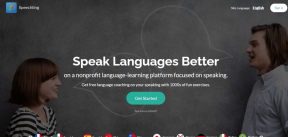Як зупинити Siri від читання повідомлень на AirPods
Різне / / April 02, 2023
Зараз існує маса бездротових навушників, які можна придбати в різних категоріях. Ви можете отримати бездротові навушники для тренувань або ті, які мають надзвичайно тривалий термін служби батареї. Однак якщо у вас є iPhone, пара AirPods зазвичай вважається найкращим варіантом. Це пов’язано з усіма додатковими функціями, які ви отримуєте, включаючи передачу та Siri, яка читає ваші повідомлення.

Хоча більшість функцій корисні широкому колу користувачів, деяким може не сподобатися, коли Siri перериває музику щоразу, коли вони отримують сповіщення. Якщо текст вашої улюбленої хіп-хоп композиції важливіший, ніж оголошення про те, хто надіслав вам повідомлення, цей посібник для вас.
Ось як заборонити Siri читати ваші повідомлення на AirPods. Але перед цим, чому Siri оголошує повідомлення? Давай дізнаємось!
Чому Siri оголошує повідомлення на AirPods
Коли ви вперше сполучаєте свої AirPods із iPhone, вас запитають, чи хочете ви, щоб Siri зачитувала ваші сповіщення кожного разу, коли ви їх отримуєте. Якщо ви торкнулися кнопки «Дозволити» під час користування своїми новими AirPods, Siri озвучить сповіщення у ваших вухах.

Отже, якщо ви отримуєте текстове повідомлення від друга під час прослуховування музики, Siri зачитує контакт, а також вміст повідомлення.
Потім ви можете відповісти їм безпосередньо через AirPods. Тепер це справді корисна функція, якщо ви не хочете щоразу тягнутися до телефону. Однак це також може дратувати, якщо ви отримуєте багато повідомлень під час прослуховування музики.
Як вимкнути читання повідомлень Siri на AirPods
Якщо вам цікаво, як змусити Siri припинити читати тексти на ваших AirPods, процес досить простий. Вам просто потрібно торкнутися кількох налаштувань і вимкнути перемикач. Ось докладна інструкція.
Крок 1: Відкрийте програму «Налаштування» на своєму iPhone. Перейдіть до розділу сповіщень.

Крок 2: У розділі Siri натисніть Оголошувати сповіщення.

крок 3: Якщо ви хочете, щоб Siri повністю припинила оголошення про сповіщення, вимкніть перемикач «Оголошувати сповіщення» вгорі.
Примітка: це також вимкне функцію під час CarPlay.

Якщо ви хочете лише вимкнути сповіщення про функцію AirPods, вимкніть перемикач поруч із Навушники в розділі «Оголошувати під час підключення».

Це майже все. Ви успішно зупинили ваші AirPods від читання вам текстів вголос.
Як вимкнути сповіщення Siri про читання на AirPods із певних програм
Ви можете захотіти, щоб Siri читала лише певні чи важливі сповіщення, які ви не захочете пропустити. Це також можливо, якщо ви не хочете повністю вимикати функцію. Ось як вимкнути анонсування на AirPods для певних програм.
Крок 1: Відкрийте програму «Налаштування» на своєму iPhone. Перейдіть до розділу сповіщень.

Крок 2: У розділі Siri натисніть Оголошувати сповіщення.

крок 3: Прокрутіть вниз, і ви знайдете розділ «Оголошувати сповіщення від».
Тут знайдіть програму, для якої ви хочете вимкнути оголошення AirPods. Натисніть на нього.


крок 4: Вимкніть перемикач біля опції Оголошувати сповіщення.

Ви також можете вибрати конкретні сповіщення, які будуть оголошені, якщо ця конкретна програма підтримує цю функцію. Наприклад, ви можете вибрати, щоб сповіщення Instagram повідомлялося лише про прямі повідомлення.

Крім того, якщо є програма, сповіщення якої вимкнено, ви можете ввімкнути її, щоб ваші AirPods озвучували сповіщення або зачитували ваші повідомлення.
Як знову ввімкнути читання повідомлень Siri на ваших AirPods
Ви змінили свою думку про те, щоб Siri читала повідомлення на ваших AirPods? Не хвилюйтеся! Ви можете досить легко відновити налаштування, щоб ваші AirPods знову почали читати ваші тексти вголос. Ось як це зробити.
Крок 1: Відкрийте програму «Налаштування» на своєму iPhone. Перейдіть до розділу сповіщень.

Крок 2: У розділі Siri натисніть Оголошувати сповіщення.

крок 3: Увімкніть перемикач біля опції Оголошувати сповіщення. Якщо ви спеціально вимкнули сповіщення Siri лише для своїх AirPods, увімкніть перемикач поруч із Навушники в розділі «Оголошувати під час підключення».

Тепер ваші AirPods знову почнуть читати ваші повідомлення.
Поширені запитання щодо сповіщень AirPods
Ні. За замовчуванням Siri сповіщає про сповіщення або повідомлення для програм, які ви використовуєте найчастіше. Він також зчитує сповіщення від улюблених контактів і чутливі до часу сповіщення, як-от нагадування та події календаря.
Так, ви можете попросити Siri озвучувати сповіщення лише з певної програми або певного виду, як-от телефонні дзвінки.
Так, це досить недооцінена функція. Коли ваші AirPods зачитують текст, ви можете відповісти безпосередньо голосом через AirPods, не тягнучись до телефону.
Насолоджуйтесь музикою без перерв
Це може дратувати, якщо ви намагаєтеся насолоджуватися музикою, щоб відчути себе розслабленим, але отримуєте постійний шквал сповіщень. Ви можете використовувати цей метод, щоб заборонити Siri читати повідомлення на ваших AirPods, щоб насолоджуватися безперервним прослуховуванням.
Востаннє оновлено 20 жовтня 2022 р
Стаття вище може містити партнерські посилання, які допомагають підтримувати Guiding Tech. Однак це не впливає на нашу редакційну чесність. Вміст залишається неупередженим і автентичним.
ТИ ЗНАВ
iPhone 5s є одним із найпопулярніших телефонів Apple, з 2013 року продано понад 70 мільйонів одиниць.